Win11提示pin不可用怎么办?Win11提示pin不可用解决方法分享
Win11提示pin不可用怎么办?我们为了自己电脑的使用安全,保护数据隐私,通常都会设置pin码来进行电脑保护。但是有用户在设置pin码的时候,却出现了pin不可用的错误提示。那么这个问题怎么去处理呢?一起来看看详细的解决方法分享吧。
解决方法
1、首先按下快捷键“win+r”打开运行,输入regedit回车。
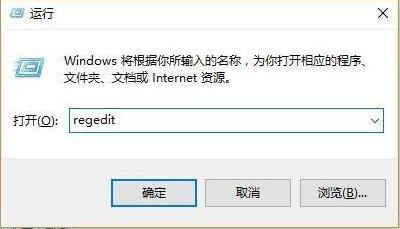
2、然后依次打开注册表:
HKEY_LOCAL_MACHINE\SOFTWARE\Policies\Microsoft\Windows\System。

3、添加注册表值,将其改为“allowdomainpinlogon”把值设置为1。
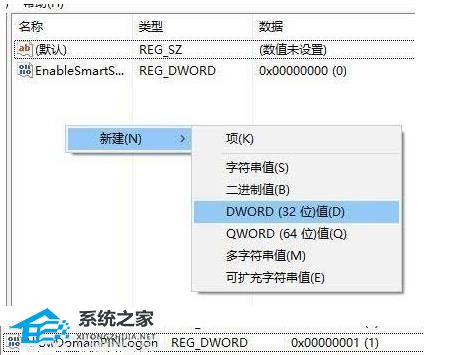
4、最后设置指纹和pin码,依次点击“设置-账户-登录选项”即可成功使用。
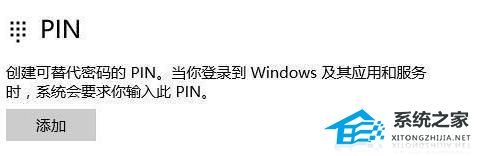
以上就是Win11提示pin不可用解决方法了,快去试试这个方法吧。
{else}Win11提示pin不可用怎么办?我们为了自己电脑的使用安全,保护数据隐私,通常都会设置pin码来进行电脑保护。但是有用户在设置pin码的时候,却出现了pin不可用的错误提示。那么这个问题怎么去处理呢?一起来看看详细的解决方法分享吧。
解决方法
1、首先按下快捷键“win+r”打开运行,输入regedit回车。
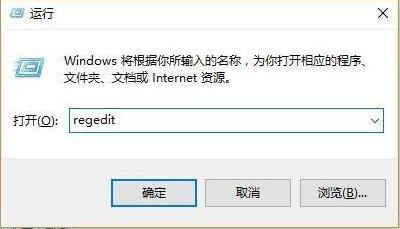
2、然后依次打开注册表:
HKEY_LOCAL_MACHINE\SOFTWARE\Policies\Microsoft\Windows\System。

3、添加注册表值,将其改为“allowdomainpinlogon”把值设置为1。
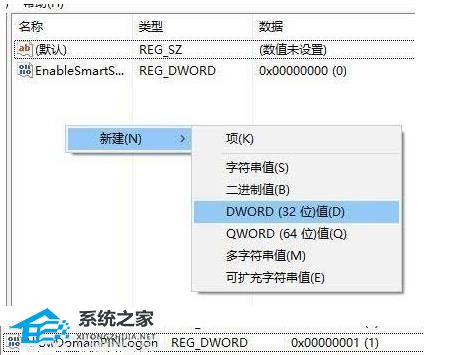
4、最后设置指纹和pin码,依次点击“设置-账户-登录选项”即可成功使用。
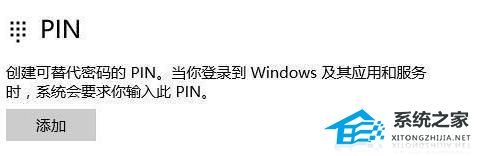
以上就是Win11提示pin不可用解决方法了,快去试试这个方法吧。
Win11教程最新文章
游戏排行
热点推荐
换一换- Win11不能拖拽文件到任务栏怎么解决?Win11拖拽文件到任务栏的方法
- 有必要装Win11专业工作站版本么?小编为你解答
- Win11右下角WiFi图标不见了怎么显示?Win11右下角WiFi图标找回方法教学
- Win11共享win7打印机提示709怎么办?Win11打印机提示709错误解决方法
- Win11磁盘清理怎么没有了?Win11磁盘清理在哪打开?
- Win11暂停更新点不了怎么办?Win11暂停更新是灰色的如何解决?
- Win11卸载更新在哪?Win11卸载更新的两种方法
- Windows沙盒无法连接网络?Win11中Sandbox沙盒不能联网解决教程
- Win11蓝屏错误代码WHEA_UNCORRECTABLE_ERROR如何解决?
- Win11 双击文件夹弹出属性怎么解决?





















